(이미지 라벨링 무료 프로그램 )labelme 사용법
annotationimagelabelinglabelmelabelme anacondalabelme windowspolygonpythonsegmentation데이터 라벨링이미지 데이터
0
라벨링 프로그램 설치
목록 보기
2/3
에 이어서 오늘은 사용방법에 대해 포스팅 해보려 합니다!
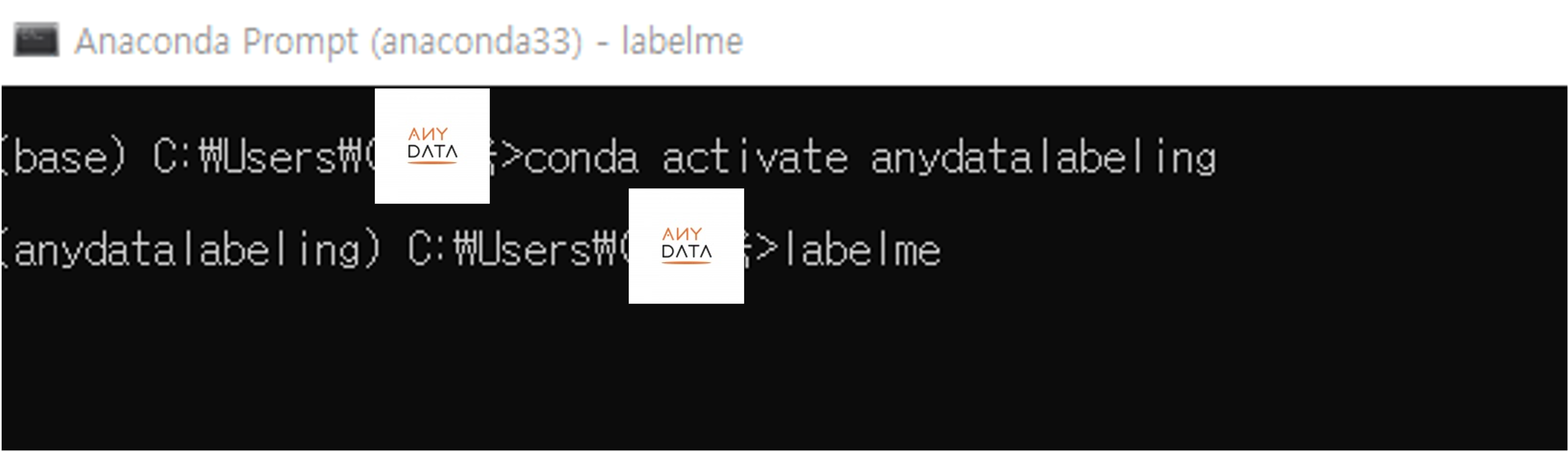
anaconda propmpt에서 가상환경을 실행시킨 후, labelme를 쳐주세요

그럼 바로 창이 켜집니다.
왼쪽 위 메뉴에서 file > opendir
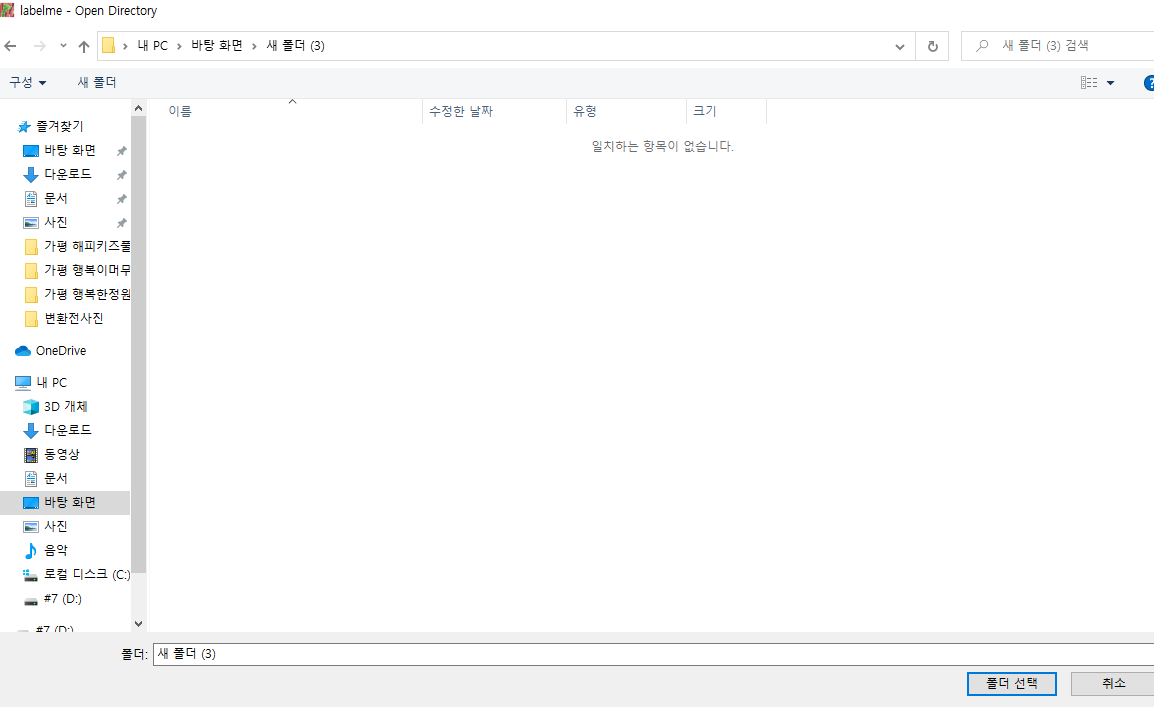
사진이 있는 폴더를 선택해주세요!

사진을 불러오셨다면, 라벨링을 시작하시면 됩니다.
여기서 rectangle,polygons을 그리려면 edit에서 골라주시면 됩니다.

위 사진은 자동차와 사람을 라벨링했습니다.
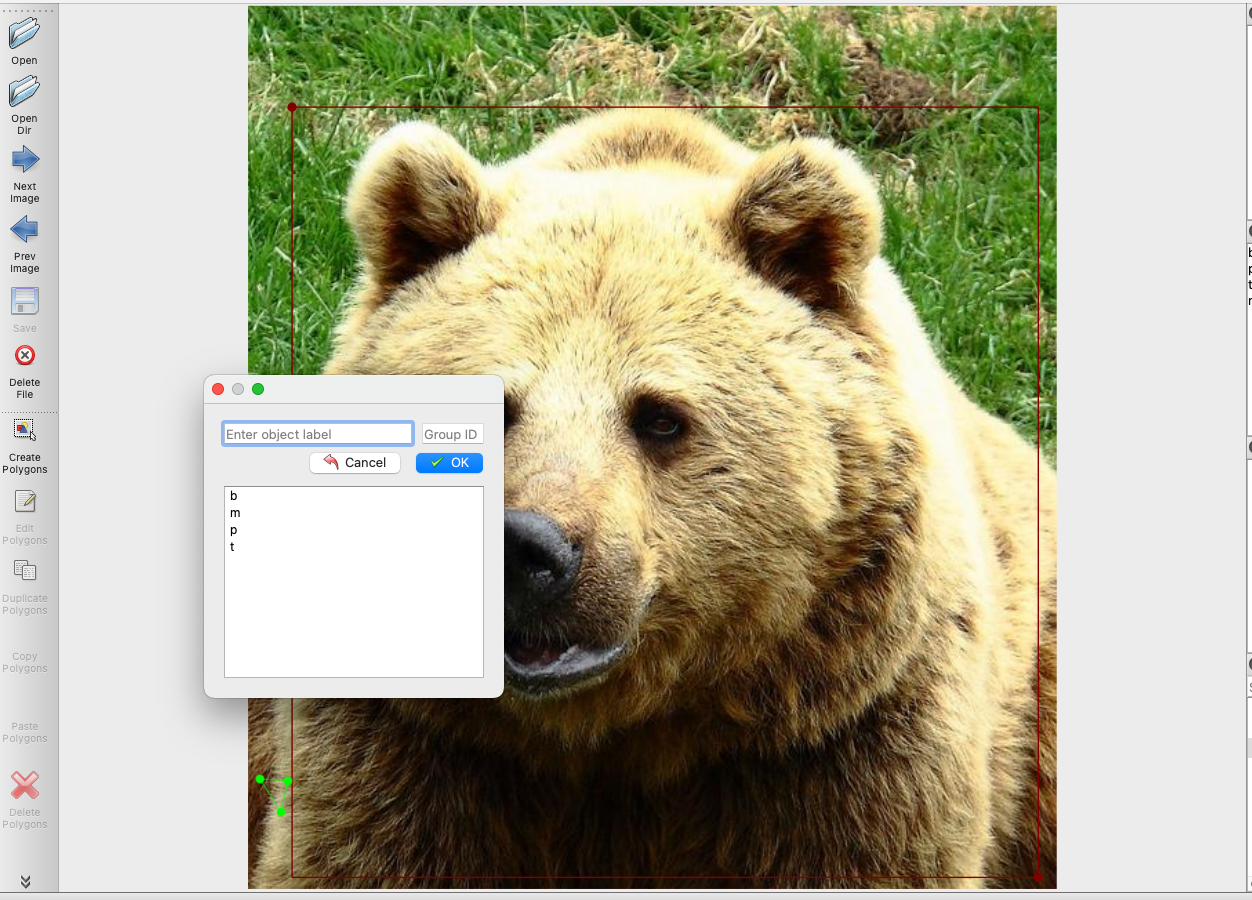
(위 사진은 Mac os 버전입니다만, 조작법은 동일합니다.)
라벨링 하신 후 Enter object label란에 라벨링 명을 쓰시면 됩니다.
A,D 로 이전사진과 다음사진으로 움직이실 수 있습니다.
잠깐! 데이터 라벨링이 번거로우시다구요?
애니데이터는 숙련된 작업자와 구분된 검수자를 통해 데이터 라벨링을 진행합니다.
상담을 진행하며 원하시는 라벨링 방향을 파악하고,
sample 을 우선 완성하여 feedback을 받습니다.
feedback을 토대로 숙련된 작업자가 데이터 라벨링을 진행하며
작업자와 구분된 검수자를 통해 고품질의 라벨링 서비스를 제공합니다.
자세한 문의와 상담은
https://www.anydatalabeling.com/
사이트에 오셔서 최하단에 상담이나 카카오톡 오픈채팅 남겨주시면 친절히 안내드리겠습니다.
빠르고 정확한 라벨링을 저렴한 가격에 - 어떠한 데이터도, anydata

